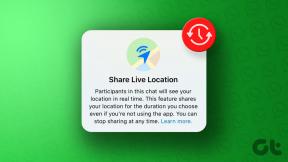8 parasta korjausta Gmailin kirjautumiseen epäonnistui Macin Mail-sovelluksessa
Sekalaista / / April 06, 2023
Mail-sovelluksen avulla voit käyttää Gmail-tiliäsi Macissa. Jos sinun Gmail ei toimi Chromessa, voit kirjautua sisään ja hallita sähköpostitiliäsi macOS: n oletussähköpostisovelluksella. Joskus käyttäjät valittavat, etteivät he pääse Gmail-tililleen Mail-sovelluksella.

Jotkut käyttäjät eivät pysty todentamaan Gmail-tiliään Macin Mail-sovelluksessa. Jos sinullakin on sama tilanne, tarjoamme toimivia ratkaisuja Gmailin kirjautumisvirheen korjaamiseen Macin Mail-sovelluksessa.
1. Tarkista Internet-yhteytesi
Aloitamme joistakin perusratkaisuista, ehdotamme nopeustestin suorittaminen Macissasi tarkistaaksesi Internet-yhteytesi vahvuuden. Jos sinulla on kaksikaistainen Wi-Fi-reititin, suosittelemme vaihtamaan 5 GHz: n taajuuskaistalle ja istumaan lähempänä reititintä. Yritä kirjautua uudelleen Gmail-tilillesi. Jos tämä ei auta, katso seuraavat ratkaisut.
2. Tarkista sähköpostiosoite ja salasana
Jos sinulla on useita sähköpostitilejä Mail-sovelluksessa, saatat joskus käyttää väärää Gmail-tiliä. Tarkista myös, että syöttämäsi salasana on oikea.
3. Pakota lopettamaan ja käynnistämään Mail App uudelleen
Seuraava perusratkaisu on pakottaa Mail-sovellus lopettamaan ja käynnistämään se uudelleen, jotta se saa uuden alun Macissasi. Tämän pitäisi auttaa ratkaisemaan ongelma ja saada sinut kirjautumaan Gmail-tilillesi.
Vaihe 1: Napsauta Apple-logoa valikkopalkin vasemmassa yläkulmassa.

Vaihe 2: Valitse Pakota lopetus.

Vaihe 3: Valitse vaihtoehtoluettelosta Mail ja napsauta Pakota lopetus oikeasta alakulmasta.

Vaihe 4: Käynnistä Mail-sovellus uudelleen ja yritä kirjautua sisään uudelleen.

4. Ota IMAP-käyttö käyttöön
IMAP- tai Internet Messaged Access Protocols -protokollan avulla voit ladata sähköpostin tietokoneellesi palvelimilta ja käyttää niitä sähköpostiohjelmissa, kuten Macin Mail-sovelluksessa. Joten sinun tulee tarkistaa, onko IMAP-käyttö otettu käyttöön Gmailissa.
Vaihe 1: Avaa Gmail-sivusto Macin selaimessa.
Gmail-sivusto
Vaihe 2: Kirjaudu tilillesi.
Vaihe 3: Napsauta Asetukset-kuvaketta oikeassa yläkulmassa.
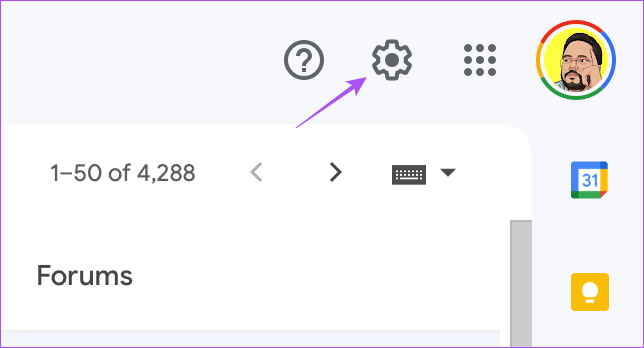
Vaihe 4: Napsauta Näytä kaikki asetukset.

Vaihe 5: Napsauta Edelleenlähetys ja POP/IMAP ylävalikkopalkissa.
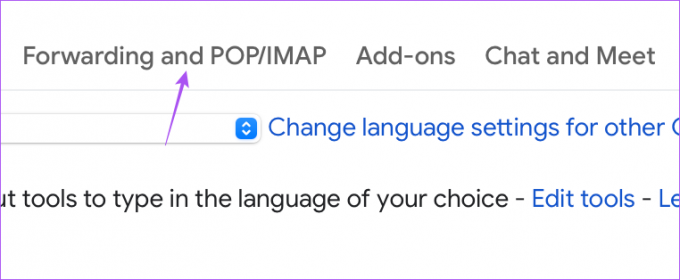
Vaihe 6: Vieritä alas ja napsauta Ota IMAP käyttöön.

Vaihe 7: Vieritä alas ja napsauta Tallenna muutokset.

Vaihe 8: Avaa Mail-sovellus ja tarkista, onko ongelma ratkaistu.

5. Salli pääsy vähemmän turvallisille sovelluksille
Google-tilisi ehdottaa sähköpostin käytön rajoittamista vähemmän suojatuille sovelluksille. Google-tilisi on saattanut pitää Macin Mail-sovellusta vähemmän turvallisena. Näin voit tarkistaa ja korjata saman. Huomaa, että tämä vaihtoehto ei ole käytettävissä tileille, joilla on Kaksitekijäinen todennus kytketty päälle.
Vaihe 1: Avaa Google-tilisivu Macin selaimessa ja kirjaudu sisään Google-tiliisi.
Google-tili
Vaihe 2: Napsauta Google-tilisivun oikeassa yläkulmassa olevaa profiilikuvaketta.

Vaihe 3: Napsauta Hallinnoi Google-tiliäsi.

Vaihe 4: Napsauta Suojaus vasemmasta valikosta.

Vaihe 5: Vieritä alas ja napsauta Vähemmän suojattu sovellusten käyttö.

Vaihe 6: Ota ominaisuus käyttöön ottamalla käyttöön Salli vähemmän turvalliset sovellukset -kohdan vieressä oleva kytkin, jos se on poistettu käytöstä.

Vaihe 7: Sulje selainikkuna ja avaa Mail-sovellus tarkistaaksesi, onko ongelma ratkaistu.

6. Vaihda Safariin oletusselaimeksi
Aina kun kirjaudut sisään sähköpostitilillesi Mail-sovelluksella, todennusprosessi tapahtuu selaimessasi. Jos et käytä Safaria oletusselaimesi, voit yrittää korjata Gmail-kirjautumisvirheen Mail-sovelluksessa. Näin
Vaihe 1: Avaa Spotlight-haku painamalla Komento + välilyönti, kirjoita Järjestelmäasetukset, ja paina Return.

Vaihe 2: Vieritä alas ja napsauta Työpöytä ja telakka.

Vaihe 3: Vieritä alas ja napsauta avattavaa valikkoa Oletusselain-kohdan vieressä.

Vaihe 4: Valitse Safari.
Vaihe 5: Sulje ikkuna ja tarkista Mail-sovelluksesta, onko ongelma ratkaistu.

7. Käytä vikasietotilaa
Vikasietotila Macissa ratkaisee kaikki järjestelmäsovelluksiin, kuten Mail-sovellukseen, liittyvät ongelmat. Macisi estää kolmansien osapuolien sovellusten lataamisen vikasietotilassa tarkistaakseen, aiheuttaako ongelma koko järjestelmä vai jokin tietty ohjelma. Voit lukea viestimme saadaksesi lisätietoja kuinka vikasietotilaa käytetään Macissa.
8. Päivitä Mail App
Lopuksi voit päivittää Mail-sovelluksen version päivittämällä macOS: n. Tämän pitäisi auttaa poistamalla kaikki virheet tai häiriöt Mail-sovelluksesta, jotka aiheuttavat tämän Gmailin kirjautumisvirheen Macissa.
Vaihe 1: Avaa Spotlight-haku painamalla Komento + välilyönti, kirjoita Tarkista ohjelmistopäivitykset, ja paina Return.

Vaihe 2: Jos päivitys on saatavilla, lataa ja asenna se.
Vaihe 3: Kun Mac on käynnistynyt uudelleen, käynnistä Mail-sovellus ja tarkista, onko ongelma ratkaistu.

Käytä Gmailia Macissa
Näiden ratkaisujen pitäisi ratkaista Gmailin kirjautumisvirheongelma Macin Mail-sovelluksessa. Voit myös lukea julkaisumme, jos Apple Mail -haku ei toimi Macissasi.
Päivitetty viimeksi 31. tammikuuta 2023
Yllä oleva artikkeli saattaa sisältää kumppanilinkkejä, jotka auttavat tukemaan Guiding Techiä. Se ei kuitenkaan vaikuta toimitukselliseen eheyteemme. Sisältö pysyy puolueettomana ja autenttisena.
Kirjoittanut
Paurush Chaudhary
Selvitä tekniikan maailma yksinkertaisimmalla tavalla ja ratkaise älypuhelimiin, kannettaviin tietokoneisiin, televisioihin ja sisällön suoratoistoalustoihin liittyviä jokapäiväisiä ongelmia.